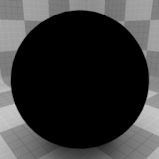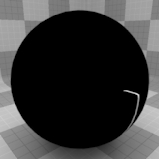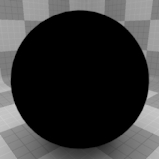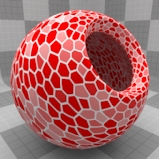検索はキーワードに基づいています。
例:「手順」
自然言語で検索しないでください
例:「新しいプロシージャを作成するにはどうすればよいですか?」
ポアソンセル
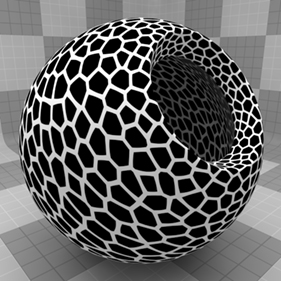
のPoisson Cells textureは手続き的に生成されたテクスチャです。手続き型テクスチャはレンダリング時に数学的に作成されるため、解像度は固定されていません。細部を失うことなく、ほぼ無限に拡大できます。のPoisson Cellsテクスチャは、その2つのゾーンで対処できます。 CellそしてFiller値。テクスチャは、設定に基づいて1つのゾーンから別のゾーンに変調します。各ゾーンには、 Value設定またはColorそしてAlpha。適用されるゾーンは、 レイヤー効果テクスチャが適用される場所。たとえば、テクスチャをDisplacement、その後Modoを使用しますValue設定ですが、テクスチャ効果をDiffuse Color 、 Modoを使用しますColorそしてAlphaの設定CellそしてFiller値。
のPoisson Cellsテクスチャは標準に非常に似ています携帯電話テクスチャはさまざまな方法で使用できますが、サーフェス全体でより規則的なセルの分布が生成されます。UVマップまたは平面投影タイプの1つを使用してサーフェスにテクスチャを適用すると、最良の結果を得ることができます。これにより、定義された境界の外側にテクスチャをシームレスに並べることができます。
注意: 追加および使用に関する情報Shader Treeアイテムレイヤー、 シェーダーツリートピック。
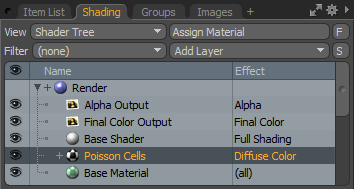
レイヤーのプロパティ
>
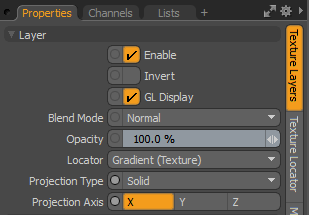
|
Enable |
レイヤーの効果のオンとオフを切り替えます。これは、 シェーダーツリー。無効にすると、レイヤーはシーンのシェーディングに影響を与えません。しかしながら、 Modo無効なレイヤーをシーンとともに保存し、レイヤー全体で永続化しますModoセッション。 |
|
Invert |
レイヤーの色(RGB値)を反転して、ネガティブな効果を生み出します。 |
|
Blend Mode |
同じエフェクトタイプの異なるレイヤー間のブレンドに影響します。これにより、さまざまな効果のために複数のレイヤーを積み重ねることができます。 ブレンドの詳細については、 レイヤーブレンドモード。 |
|
Opacity |
現在のレイヤーの透明度を変更します。このレイヤーの下にレイヤーがある場合、 Shader Tree、この値を小さくすると、下位層が次第に明らかになります。値を小さくすると、常にレイヤーの効果が薄暗くなります。 |
|
Locator |
の関連付けを設定しますテクスチャロケータ。ほとんどのテクスチャレイヤーにはTexture LocatorそれModoで自動的に作成されますItem List。これは、テクスチャのマッピングを定義します(方法Modoテクスチャを表面に適用します。別のロケーターを指定できますが、これは通常必要ありません。複数のテクスチャアイテムで単一のロケータを共有する必要がある場合があります。 |
|
Projection Type |
テクスチャ/マテリアルを3Dサーフェスに適用する方法を定義します。種類によって効果は大きく異なります。それぞれのガイドについてProjection Type見る投影タイプのサンプル。 |
|
Projection Axis |
テクスチャ/マテリアルはこの軸に沿って投影されます。これはPlanar、 Cylindrical 、 Spherical 、 Cubic 、 Box 、そして、 Light Probe投影タイプ。 |
ポアソンセルプロパティ

|
Poisson Cell |
|
|
Cell Value |
セルが最も集中しているテクスチャの大きさを決定します。この値は、 Filler Value。あなただけを使用しますCell Valueテクスチャレイヤーを色を必要としない効果に設定するときのオプション。 注意: 使用する場合BumpまたはDisplacement効果、 Cell Valueセルの高さを調整するために使用できます。 |
|
Cell Color |
セルが最も集中しているテクスチャの色を決定します。この色は、 Filler Color。あなただけを使用しますCell Color テクスチャレイヤーを色を必要とする効果に設定するときのオプション。 |
|
Cell Alpha |
の不透明度を決定しますCell Color 値。値が以下の場合100%、基になるShader Treeレイヤーは減衰して完全に透明に表示されます0%。 注意: あなたは調整することができますAlphaを使用した値Color Picker。 |
|
Filler Value |
セル間の大きさを決定します。この値は、 Filler Value。あなただけを使用しますFiller Valueテクスチャレイヤーを色を必要としない効果に設定するときのオプション。 注意: 使用する場合BumpまたはDisplacement効果、 Filler Valueセルの高さを調整するために使用できます。 |
|
Filler Color |
セル間のテクスチャの色を決定します。この色は、 Filler Color。あなただけを使用しますFiller Colorテクスチャレイヤーを色を必要とする効果に設定するときのオプション。 |
|
Filler Alpha |
の不透明度を決定しますFiller Color値。値が以下の場合100%、基になるShader Treeレイヤーは減衰して完全に透明に表示されます0%。 |
|
Type |
のスタイルを指定しますPoisson Cellテクスチャー。これらのオプションは、テクスチャがサンプルポイント間をどのように補間するかを決定します。 • Angular-玉石に似た効果のテクスチャのサンプルポイント間にやや線形の補間を作成します(デフォルト設定)。これを使用して、月面からざらざらした皮膚までの範囲の効果を生成できます。 • Round-テクスチャに基づいてランダムに配置された円形のスポットを作成します。デフォルト設定では、テクスチャは柔らかなエッジの重なり合ったドットのように見えます。設定を調整すると、カリフラワーから欠けた岩までの範囲の効果が得られます。(この例では、球の周りでストレッチされるUVマップのために、これらはストレッチされます。) 見るタイプ例えば。
|
|
Cell Width |
テクスチャの機能の最大スケールを決定します。で100%テクスチャの単一のディテールの最大スケールは、上で設定されたテクスチャサイズに等しいTexture Locatorタブ。テクスチャの詳細のスケールを変更するには、この値を使用します。テクスチャの全体的なスケールを設定するには、 Texture Locatorタブ。 見るセル幅例えば。 |
|
Transition Width |
各テクスチャのディテール周辺のグラデーションフォールオフの量を制御します。この値を100%以上に設定すると、興味深い効果が得られます。 見る遷移幅例えば。 |
|
Cell Density |
定義されたグリッド領域内の各セルのカバレッジの量を決定することにより、セルサイズを制御します。グリッド領域の外側では、ポアソンセルは無限にタイル張りされるため、密度を上げると、1つのタイル内により多くのセルが作成されます。 見る細胞密度例えば。 |
|
Level |
特定のソリューションのセルの数を定義します。増加するたびに、前のレベルからセルの数が2倍になります。 見るレベル例えば。 |
|
Solid 3D Cells |
有効にすると、ターゲットサーフェスに非平面のソリッドプロジェクションを適用できます。これを行うと、タイリング機能が失われ、一部のセルのコーナーがサーフェスと交差して、不均一なセルが通常のセルラーテクスチャのように機能する可能性があります。通常、 Poisson Cellsテクスチャは平面タイプのプロジェクションをサーフェスに適用し、カーブしたかすめ角領域がテクスチャをストレッチします。テクスチャを3Dソリッドとして適用することにより、ターゲットサーフェスは3Dボリュームからテクスチャリングを切り分けます。 |
|
Brightness |
テクスチャーがCell値またはFiller値。この値を大きくすると、テクスチャがCell上の値Filler値。値を小さくするとModoを支持するFiller値。 見る輝度例えば。 |
|
Contrast |
間の勾配ランプの減衰に影響しますCellそしてFiller値は、ガンマコントロールに似ています。の設定Contrastに100%非常に鋭い減衰効果を作成します。値を0%値(または色の中間点)の周囲にプラトーを作成し、グラデーションの両端で急激な減衰を行います。 見るコントラスト例えば。 |
|
Hue Variation |
個々のセルの色相(または色)をランダムに変化させます。数値が大きいほど、セル間の色の違いが大きくなります。値が小さいほど、作成されるカラーバリエーションが少なくなります。 見る色相変化例えば。 |
|
Saturation Variation |
個々のセルの彩度をランダムに変化させます。数値が大きいほど、セル間の色の違いが大きくなります。値を小さくすると、彩度の変動が少なくなります。 見る彩度の変化例えば。 |
|
Value Variation |
個々のセルの明るさ(または明度)をランダムに変化させます。数値が大きいほど、細胞間の差異が大きくなります。値を小さくすると、明るさの変化が少なくなります。 見る値の変動例えば。 |
|
Use Profile Gradient |
有効にすると、埋め込まれたグラデーションコントロールを使用して、セルの外観をさらに制御できます。この勾配は、 CellそしてFillerによって指定された値Transition Width設定。これを有効にすると、埋め込まれたグラデーションプロファイルが表示されます。 |
|
|
|
|
タイプAngular |
タイプラウンド |
|
|
|
|
|
セル幅0% |
セル幅50% |
セル幅100% |
|
|
|
|
|
遷移幅0% |
遷移幅50% |
遷移幅100% |
|
|
|
|
|
細胞密度0% |
細胞密度50% |
細胞密度100% |
|
|
|
|
|
レベル1 |
レベル3 | レベル5 |
|
|
|
|
|
明るさ0% |
明るさ50% |
明るさ100% |
|
|
|
|
|
コントラスト0% |
コントラスト50% |
コントラスト100% |
|
|
|
|
|
色相0% |
色相50% |
色相100% |
|
|
|
|
|
彩度0% |
彩度50% |
彩度100% |
|
|
|
|
|
値0% |
値50% |
値100% |
役に立たなかったのでごめんなさい
なぜこれが役に立たなかったのですか? (当てはまるもの全てをご確認ください)
ご意見をいただきありがとうございます。
探しているものが見つからない場合、またはワークフローに関する質問がある場合は、お試しくださいファウンドリサポート。
学習コンテンツを改善する方法についてご意見がございましたら、下のボタンを使用してドキュメントチームにメールでお問い合わせください。
フィードバックをお寄せいただきありがとうございます。